Installer le DotNet 3.5 sous Windows 11
Quand ça veut pas ...
Quel est le problème ?
Certaines situations spécifiques (surtout quand le poste est dans un domaine administré) créent une situation assez perturbante: Que vous tentiez par l'ajout d'une fonctionnalité Windows, par la commande Winget ou par l'installer du site de microsoft (en ligne ou hors-ligne), Le .net Framework 3.5 ne voudra jamais s'installer et échouera systématiquement.
Quelle est la cause ?
On peut comparer çà à un alignement des planètes, mais dans le mauvais sens et ce sont les organisations d'une certaine taille qui ont déjà fait leur mue vers Windows 11 qui sont concernées. Les politiques de sécurité d'organisations peuvent bloquer les modifications de Windows sans que la politique de l'organisation approuve directement ce changement. Empiriquement , les postes 24H2 semblent plus affectés par ce fléau que les versions précédentes du système d'exploitation.
Comment régler ce problème ?
Etape 1 - Sortir du domaine proprement
Toute la démarche doit se faire à partir d'un compte administrateur de domaine, si vous disposez déjà d'un compte administrateur local, vous pouvez sauter l'étape suivante pour directement sortir le poste du domaine.
Utilisateur transitoire
Tout d'abord il faut créer un Compte utilisateur local et l'ajouter au groupe des administrateurs en charchant dans le menu "Utilisateurs et groupes locaux" ou en tapant la combinaison Win + R puis en saisissant *" lusrmgr.msc "*
Créez l'utilisateur dans le dossier utilisateurs avec un clic droit et ajouter un nouvel utilisateur. Paramétrez le compte (qui sera temporaire) pour qu'il soit accessible assez simplement.
Il faut maintenant l'ajouter au goupe d'administrateurs; le plus simple est de trouver ce groupe dans le dossier "Groupe" et d'ajouter le compte créé plus haut avec comme source l'ordinateur local et non le domaine.
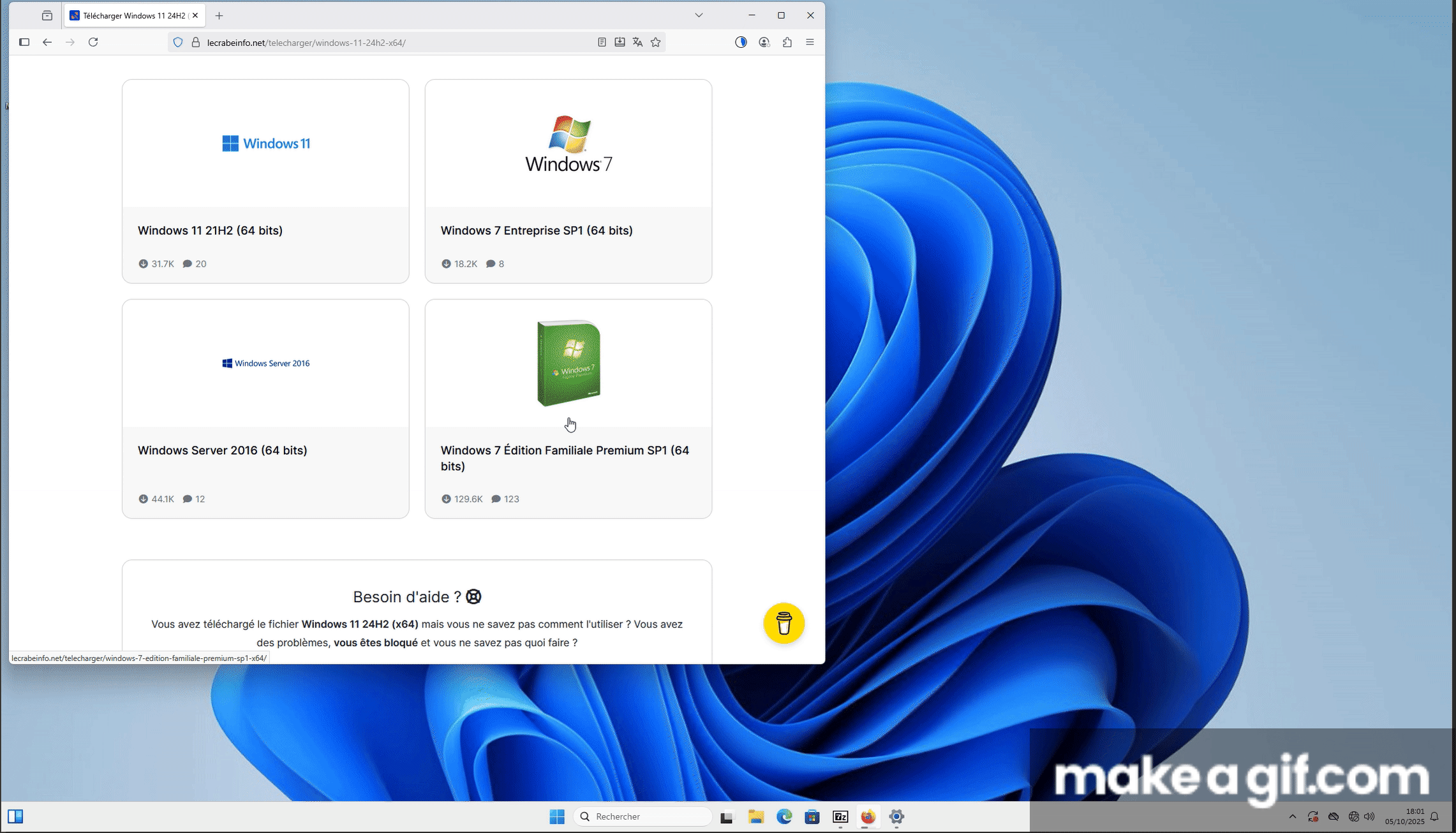
Sortie du domaine
Ensuite, dans les paramètres, il faut aller dans la section Système > Informations Système > Domaine ou Groupe de Travail* pour faire basculer le poste en mode Workgroup. Il faudra ensuite valider les modifications et redémarrer le poste.
Une fois redémarré, utilisez le compte administrateur local précédemment créé pour ouvrir une session locale hors du domaine. Ici, vous pourrez vous déconnecter du réseau lié au domaine pour ne pas perturber ce réseau et maintenir tranquillement le .net 3.5
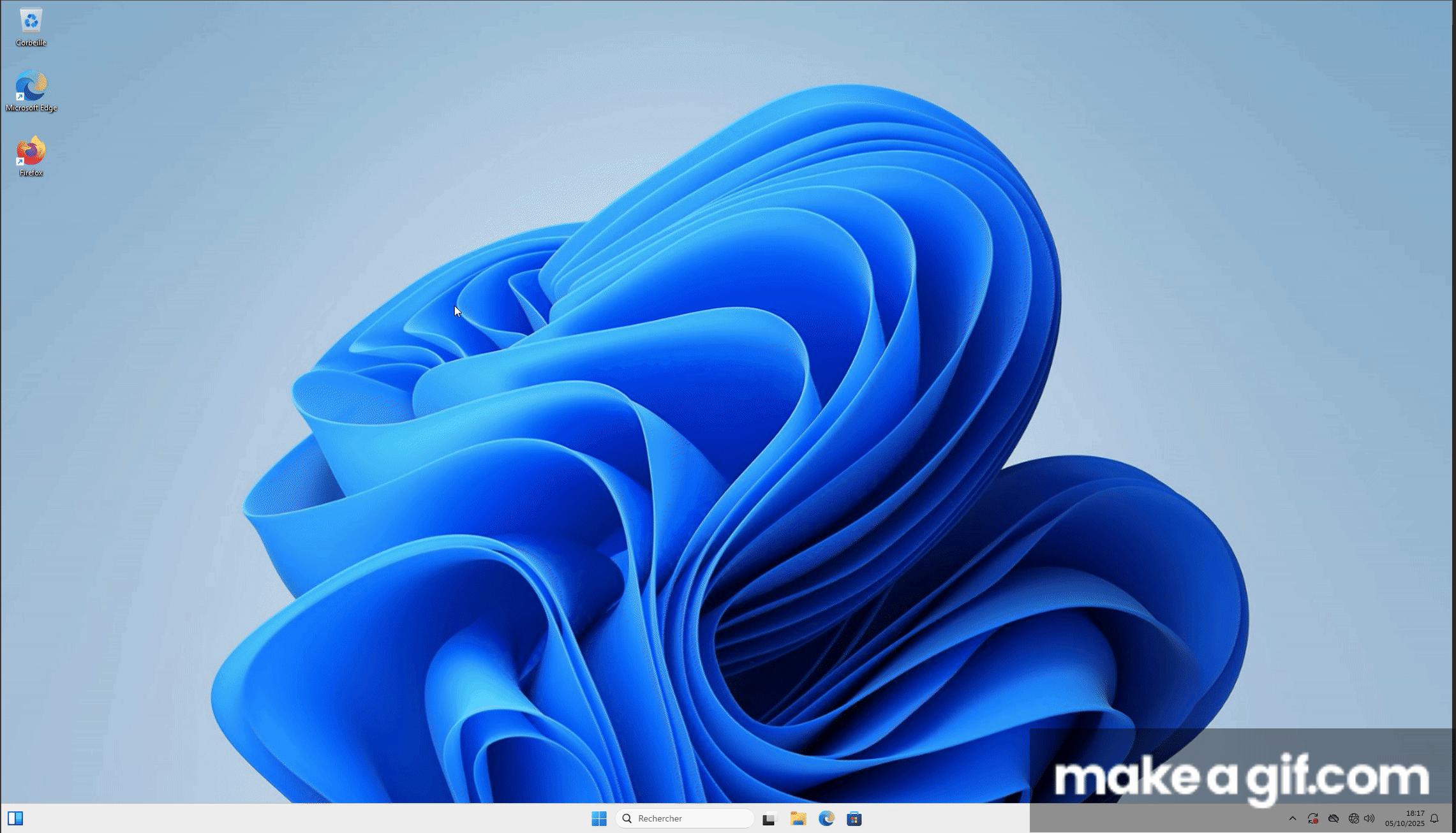
Greffer le .NET 3.5 sur votre installation
Récupérer l'ISO de Windows 11
L'idée de greffe est appropriée car il faudra d'abord trouver un système donneur, et non, ce ne sera pas un poste mais un iso d'installation de la version de Windows 11 que vous utilisez (ici la 24H2). Il va falloir maintenant chercher le .net à partir de cet iso. Vous pouvez récupérer ce dernier à partir du site de Microsoft.
Extraire le contenu de l'ISO
Vous le savez peut-être mais un ISO est un objet compressé comme une image disque et il est donc possible d'extraire le contenu d'un ISO pour voir l'arborescence des fichiers contenus, ce qui est indispensable pour la suite. Il faudra donc extraire (par 7Zip, par exemple) l'iso pour mettre en avant l'arborescence du contenu. Dans cette arborescence, le fichier qui nous intéresse se trouve sous ce chemins suivant:
\ISO_W11_24H2\Sources\SXS
Vers un dossier dont vous pourrez ensuite noter le chemin.

L'installation elle-même
Ensuite, il faudra lancer l'installation depuis l'invité de commande ou powershell en mode administrateur avec la commande suivante:
DISM /online /enable-feature /featurename:NetFX3 /All /Source:C:\dotnet /LimitAccessUne fois l'installation terminée, vous pourrez reconnecter le poste au réseau, au domaine et supprimer ce compte local administrateur.
| Revenir à l'accueil du Site |
|---|